
WPS文字溢出边框怎么办?WPS文字超出边框怎么修复呢?wps软件一直以来是许多用户很喜欢的办公软件,有用户在wps软件中编辑文档文件时,有时会在页面上插入文本框来框选出重要的文字内容,可以用户会发现在插入的文本框中输入文字后,溢出边框的文字会被隐藏起来,这该怎么解决呢?今天风君子博客小编就给大家分享WPS文字溢出边框的解决方法,希望大家喜欢!

WPS 2021 V11.1.0.11045 去广告极致精简绿色版
- 类型:办公软件
- 大小:122MB
- 语言:简体中文
- 时间:2021-11-09
查看详情
WPS office 2019无广告集美大学永久授权版 V11.8.6.11825 免费破解增强版
- 类型:办公软件
- 大小:308MB
- 语言:简体中文
- 时间:2023-05-13
查看详情
WPS文字溢出边框怎么办
1、用户在电脑桌面上打开wps软件,并来到文档编辑页面上来插入文本框。
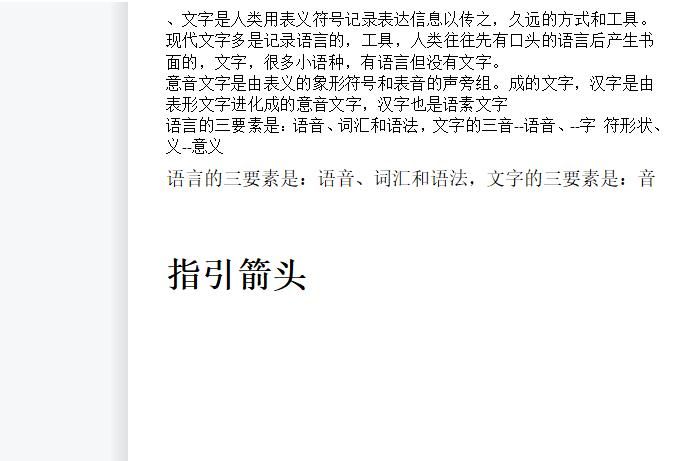
2、在页面上方的菜单栏中点击插入选项,将会显示出相关的功能选项,用户选择其中的文本框选项。
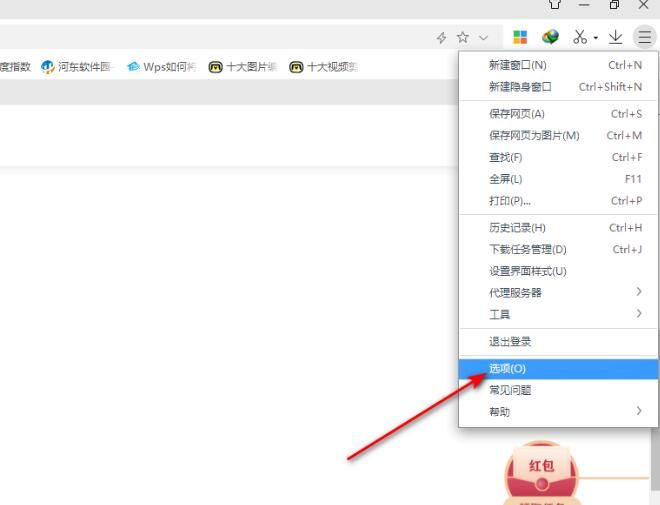
3、这时将会弹出下拉框,用户选择其中的横向选项来在页面上进行绘制。

4、在页面上画出合适大小的文本框后,输入文本信息,会出现文字溢出文本框并隐藏的情况。
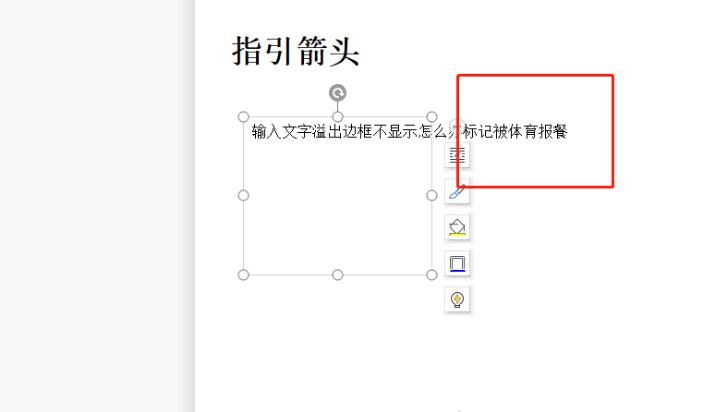
5、点击文本框弹出右键菜单,在显示出来的选项卡中,用户选择其中设置对象格式选项。
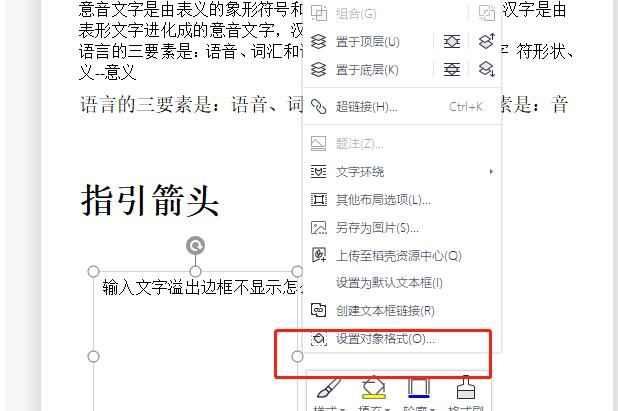
6、在页面右侧会弹出属性窗口,用户将选项卡切换到文本选项卡上。
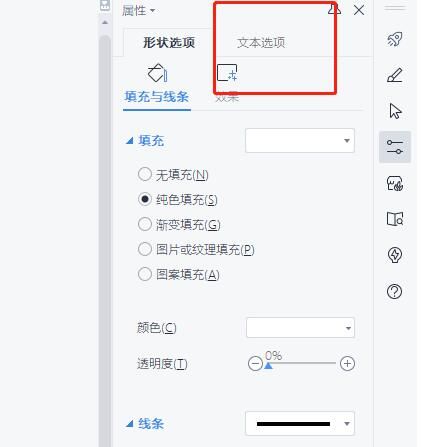
7、接着在显示出来的功能选项中,用户切换到文本框板块中并勾选下方形状中文字自动换行选项。
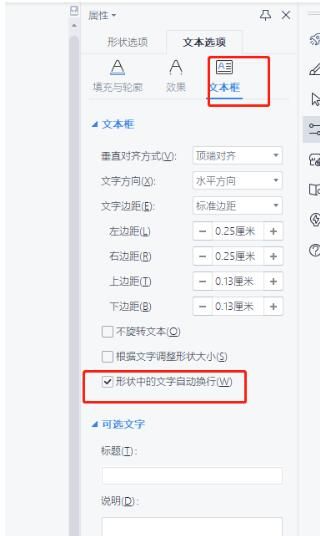
8、用户在完成上述操作后,就会发现文本框中溢出的文字会自动换行显示出来。
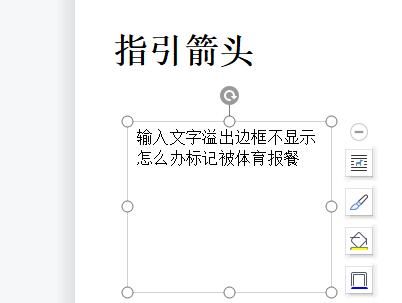
已上就是风君子博客小编给大家分享的WPS文字溢出边框的修复教程了,希望大家喜欢!

 支付宝扫一扫
支付宝扫一扫 微信扫一扫
微信扫一扫





最新评论